つい先日、キーボードのスイッチに興味が湧いてしまい、スイッチ交換が簡単にできるホットスワップ対応のキーボードを購入しました。US配列のキーボードで、専用ソフトウェアからキーマップが変更できるキーボードです。
このUS配列のキーボードで少し手間に感じることがあり、それは言語の切り替えです。WindowsだとIMEのオン/オフです。US配列には『全角/半角』がないため、『ALT + ~』や『Shift + CapsLock』などのキーコンビネーションで切り替えを行います。慣れればなんてことない操作ですが、できれば1ボタンで切り替えたいです。
そこでキーマップ変更ソフトウェアの登場です!
ソフトウェアから『CapsLock』を『Shift + CapsLock』に変更すれば解決できます!が、これをやってしまうと『普通のCapsLock』が使えない状態になります…。あまり使うことないですけどね。
というわけで、本題のタップ機能で解決したという話です。
タップ機能について
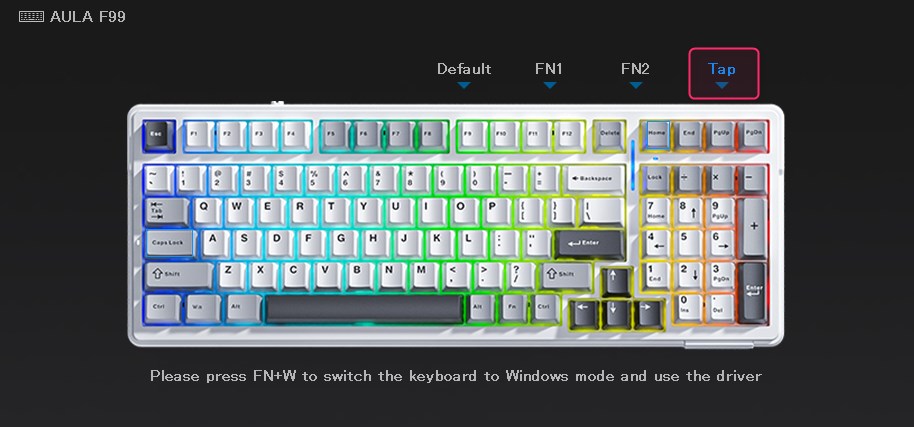
タップという名前から何となく推測できそうな機能ですが、要するに1つのキーに対して『タップ(ちょん押し)』と『ホールド(長押し)』の2つの機能を割り当てることができます。
結果『タップでIMEのオン/オフ』、『ホールドでCapsLock』のようにできるというわけです!便利!
設定の仕方
このキーボードの専用ソフトウェアでは『Tap』というカテゴリーを選択して、キーに設定を入れるだけでした。
これ系のソフトウェアは似たり寄ったりですが、そもそもこの機能がない場合があるかもしれません。そんなときは残念ながら別ソフトウェアで何とかするしかないですね…。
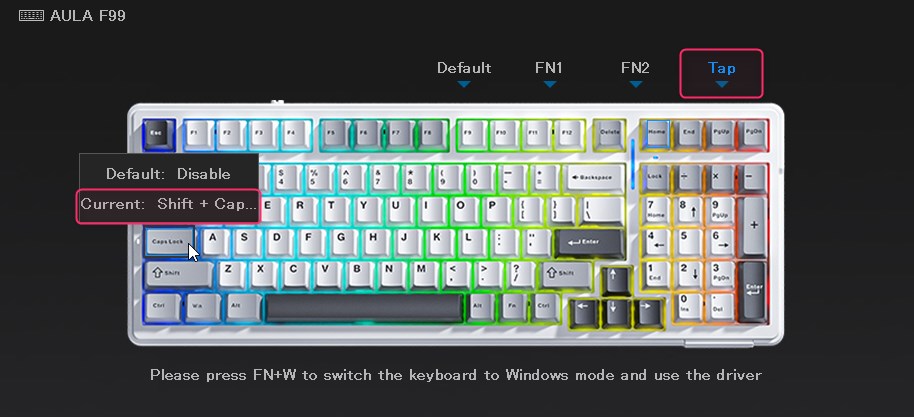
この機能をもう少し活用するなら、例えばこのキーボードにはPrintScreenが無いので、Homeをホールドした場合にPrintScreenにするなどでしょうか。

設定方法が『デフォルトにPrintScreen』、『タップにHome』になるため少しややこしいですが、1度設定すれば終わる話なので気にしないでおきましょう。
余談ですが、タップ/ホールドの判定はms単位で行うことができます。
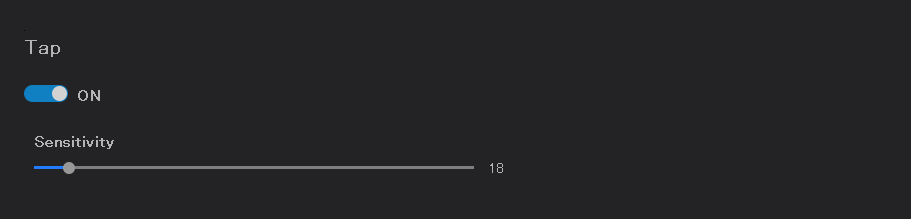
この設定は全体適用なので、個別に変更できればさらに便利になりそうですね。ゲーマー向けキーボードならできそう?
終わりに
キーボード購入前はこんな便利な機能があることを知らなかったので嬉しい誤算でした。『Fn』との組み合わせでもいいですが、タップ機能があれば1つのキーに動作をまとめられるので便利になること間違いなしだと思います。購入の際はこの辺も調査することをオススメします。
ちなみに今回購入した『AULA F99』は、フルサイズより少しだけコンパクトになったテンキー付きのキーボードです。コンパクトにするため矢印キーがテンキーに被ってしまい『0』が短くなっているのが特徴的です。
この手のキーボード選びで難しいのは、Deleteの位置がBackspaceの真上や右上にあるタイプ、F12とくっついているタイプなど様々な配置があるところでしょうか。沼ですね。
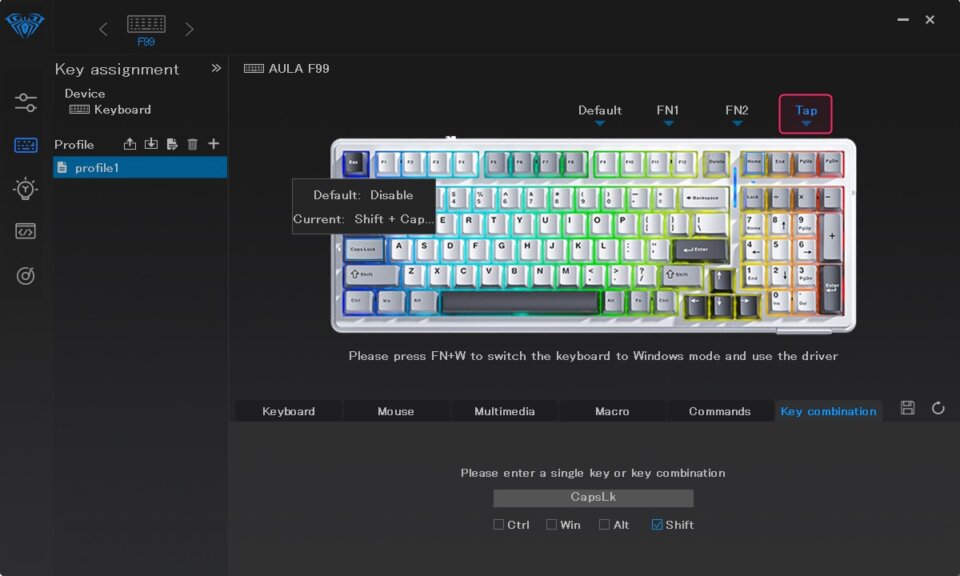

コメント
※コメントは管理者が承認するまで表示されません